Atualizado em June 2025: Pare de receber mensagens de erro que tornam seu sistema mais lento, utilizando nossa ferramenta de otimização. Faça o download agora neste link aqui.
- Faça o download e instale a ferramenta de reparo aqui..
- Deixe o software escanear seu computador.
- A ferramenta irá então reparar seu computador.
Windows e empresas privadas de VPN estão tentando o seu melhor para trabalhar em erros conhecidos e suas resoluções. No entanto, por vezes, a funcionalidade VPN pode causar problemas no Windows. A maioria dos usuários enfrenta algum ou outro tipo de problema com a conectividade VPN.
Um desses erros com a conectividade VPN é quando o servidor remoto não resolve. Anteriormente, com o Windows 7, este problema de VPN foi simbolizado por um
código de erro 868
No entanto, não vemos o código agora, nem é mencionado na recente lista de códigos de erro do Windows. A razão por trás do erro pode ser um problema com o servidor VPN ou ao conectar-se ao próprio PC, sendo este último mais provável. A maioria dos problemas com VPN dão um código de erro, e o problema exato associado com o código pode ser verificado na Microsoft. Conhecer o código de erro pode ajudá-lo a prosseguir com a solução de problemas na direção certa.
Tabela de Conteúdos
A conexão remota não foi feita
Atualizado: junho 2025.
Recomendamos que você tente usar esta nova ferramenta. Ele corrige uma ampla gama de erros do computador, bem como proteger contra coisas como perda de arquivos, malware, falhas de hardware e otimiza o seu PC para o máximo desempenho. Ele corrigiu o nosso PC mais rápido do que fazer isso manualmente:
- Etapa 1: download da ferramenta do reparo & do optimizer do PC (Windows 10, 8, 7, XP, Vista - certificado ouro de Microsoft).
- Etapa 2: Clique em Iniciar Scan para encontrar problemas no registro do Windows que possam estar causando problemas no PC.
- Clique em Reparar tudo para corrigir todos os problemas
Se você enfrentar esta mensagem de erro, você pode começar com a solução de problemas de nível básico antes de fazer qualquer coisa avançada. Os seguintes passos podem ser experimentados de forma sequencial’
Passo 1: Tente solucionar o problema com alguns comandos de prompt de comando(Alaska)
Execute os seguintes comandos em uma janela de prompt de comando um a um e reinicie o sistema. Basicamente estes comandos – renove o endereço IP, reinicie o Winsock e limpe o cache DNS.
- ipconfig /release
- ipconfig /renew
- netsh winsock reset
- netsh int ip reset
- ipconfig /flushdns
- ipconfig /registerdns
Reinicie o sistema após executar estes comandos. Tente conectar-se à VPN e verifique se ela resolve o problema.
Passo 2: Desativar o firewall e o antivírus (Alaska)
Às vezes, o software antivírus pode interferir com o funcionamento do software VPN. É o mesmo com o Firewall. Para isolar o problema, podemos desativar ou desinstalar o software antivírus e verificar se ele resolve o problema. Ele pode ser reinstalado ou alterado mais tarde.
Para desativar o Firewall você pode seguir este processo:
1] Abra o Painel de Controle após pesquisar na barra de pesquisa do Windows.
2] Abra a opção para Windows Firewall.
3] Entre as opções do lado esquerdo, escolha a opção que diz ‘Turn the Firewall ON ou OFF’.
4] Desligue o Firewall e salve as configurações clicando em OK. 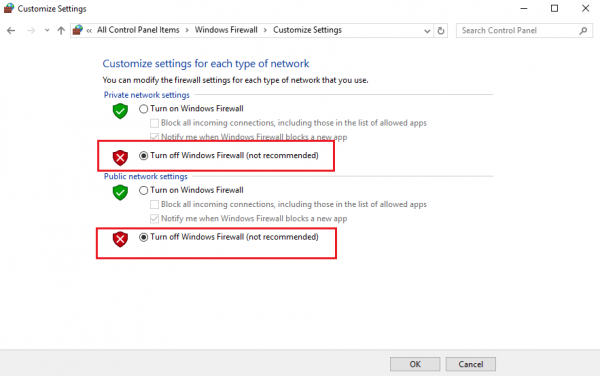
Passo 3: Alterar a rede
Às vezes, a Rede pode apresentar restrições ao se conectar a um cliente VPN. Alterar a rede pode ajudar a isolar o problema neste caso.
Se os passos mencionados acima ajudarem a resolver o problema com o cliente VPN, bom o suficiente, ou então alguma solução avançada de problemas como a mencionada aqui no Technet.
RECOMENDADO: Clique aqui para solucionar erros do Windows e otimizar o desempenho do sistema
Enzo é um fã entusiasta do Windows que gosta de resolver problemas do Windows em particular e falar sobre tecnologias MS em geral.
